Har du besluttet at begynde at bruge Telegram på dit Linux Desktop?
Ved første øjekast ser det ud til, at Telegram kræver en mobiltelefon og Android, men frygt ikke. Du kan bruge din mobiltelefon til at komme i gang og din foretrukne Linux-enhed til at komme på Telegram. SMS-kapacitet er dog påkrævet, i hvilket årti forsvandt den sidste mobil uden SMS? Når du starter Telegram fra starten, kræver systemet, at du identificerer dig selv. Dette får dig til at tro, at du skal begynde at bruge Telegram på en mobiltelefon. I tilfælde af Telegram bruger du ikke et almindeligt brugernavn. I stedet bruger du din mobiltelefon til at sikre din adgang. Dette er grunden til, at du dog har brug for et telefonnummer.
Vælg et telefonnummer til aktivering.
Ansøgningen beder om bekræftelse, inden du starter dig. Når du har din mobil på og inden for rækkevidde, skal du starte installationen. Første gang du kører applikationen, beder den om dit nummer og sender dig en SMS. Denne procedure er den samme for hver ny installation. Hvis du bruger den samme telefon hver gang, returnerer systemet skærmen med de kanaler, du har valgt på andre enheder. Det vil også holde styr på, hvor du stoppede med at læse.
Download klienten. Apt-mulighed
Med de fleste distributioner kan du finde Telegram Desktop-klienten i dine arkiver. En søgning i Ubuntu-arkiverne viser både desktopklienten og et par andre pakker. De andre pakker er til understøttelse af voice over IP til din Telegram-installation. Der er også udviklingsbiblioteker tilgængelige. Hvis du vil bruge denne mulighed, er installationen en simpel apt-kommando.
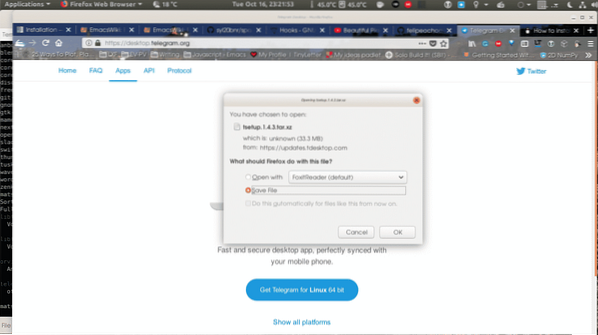
En lille advarsel er, at den apt version ligger bag de andre muligheder. Medmindre der er sikkerhedsproblemer, er dette dog ikke et problem.
Snap-mulighed
Du kan også bruge snap-indstillingen til installation. Denne pakke opdateres normalt hurtigere end andre binære pakker. Hvis du søger med snap-kommandoen, kan du finde desktop-applikationen og et par andre interessante muligheder. Dette følger også standardinstallationsproceduren, selvom du har et par muligheder her. De fleste mennesker kører den almindelige installation med kommandosnap.
$ sudo snap installere telegram-desktopDu kan også hæve dine indsatser og vælge udviklingsversion ved hjælp af -edge-kontakten. Du kan også opnå det efter installationen ved at køre switchkommandoen.
$ sudo snap switch-kant$ sudo snap opdatering telegram-desktop
Da du bruger et snap, har du også mulighed for at vælge en kommandolinieversion. Snap er opkaldt telegram-cli.
Download tarball
Hent tarball fra deres egen hjemmeside, og pakk ud. Proceduren er ekstremt enkel, og den opretter kun to filer! Du henter tarball fra websiden, hvor du også kan finde andre platforme, hvor du kan bruge Telegram.
Når du har Telegram tarball tilgængelig, skal du bare pakke den ud i en mappe efter eget valg.
$ tar -xvf tsetup.x.x.x.tjære.xz$ cd Telegram
Endelig er de to filer, som installationen opretter, den eksekverbare og opdateringsprogrammet, begge er indstillet eksekverbare, så bare kør. Hvis du tidligere har kørt applikationen på denne computer, er indstillingerne allerede i dit hjemmekatalog.
Tilføj chrome-appen
Hvis du bruger krom det meste af dagen, kan du også installere applikationen. Du installerer applikationen som enhver anden Chrome-app. For at sikre, at du bruger den samme konto til alle installationer, skal du sørge for at have din mobil praktisk, når du installerer.
Der er også kommandolinjevalg
Som tidligere nævnt er der en kommandolinjeklient tilgængelig. Når du har installeret det med snap, starter du det på samme måde som du laver en almindelig session. Denne klient genkender ikke dine tidligere klienter på den maskine, du kører, så du bliver nødt til at få en ny kode, når du starter den. Applikationen beder om dit telefonnummer, skriv det i internationalt format, og så går du væk. Koden sendes til din telefon, eller hvis du stadig har din grafiske klient kørende, får du koden til den klient. Den bedste måde at starte er ved at bruge kanallistekommandoen og derefter kommandoen historie for at se, hvad der foregår i dine kanaler. Alle kommandoer kan køres, når du ringer til den eksekverbare, det gør det godt for dig at scripte børn derude til brug for projekter.
Konklusion
Som du kan se, er det let at komme i gang med Telegram på en Linux med lidt ekstra indsats.
 Phenquestions
Phenquestions


